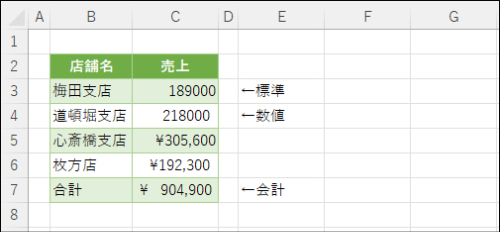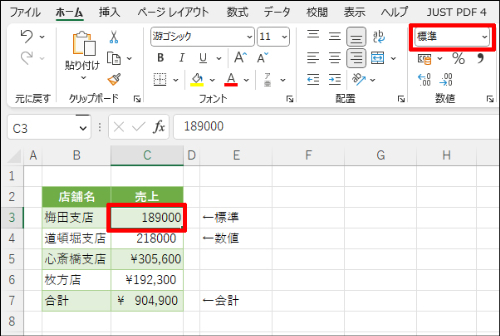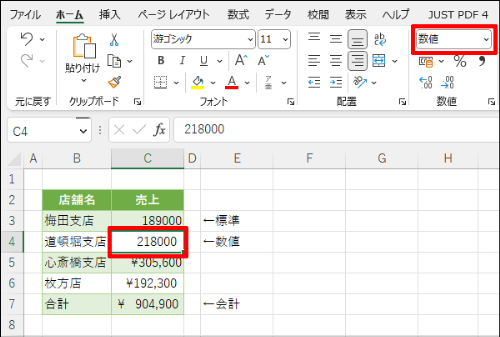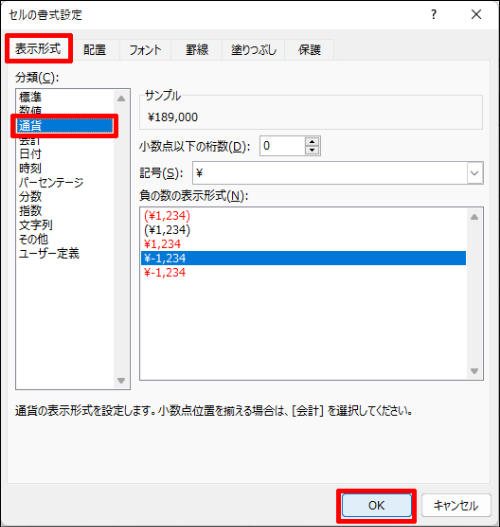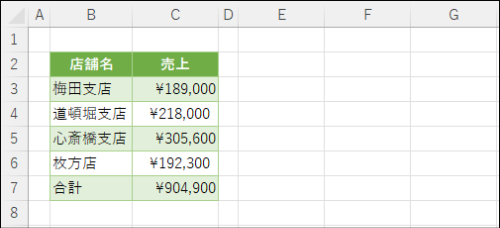エクセルでは数字を扱うことが多い。数字は、セルに入力すると自動的に右寄せになる。しかし、売上表を作っていると、なぜか右に少し空白ができたりしてきれいにそろわないことがある。今回はその原因と解決方法をお伝えしよう。
原因の1つは「書式」がそろっていないから
以下の表を見てほしい。セルのギリギリ右端に寄っている数字と少しだけ空白がある数字がある。さらに、円マークが付いていないもの、円マークが数字と離れているものもある。これらは、書式が統一されていないためにこのようになっている。
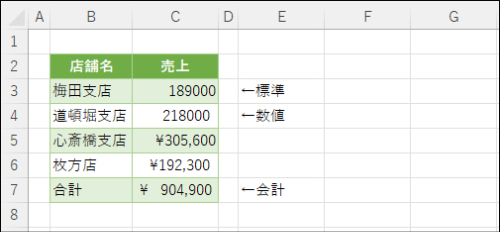
書式がバラバラのためカンマや円マークが付いていなかったり、円マークが数字と離れていたり、右端がそろっていなかったりする
書式を簡単に確認する方法がある。セルを選択した状態で「ホーム」タブにある「数値」グループの「数値の書式」を見ると「標準」や「数値」などと表示されている。
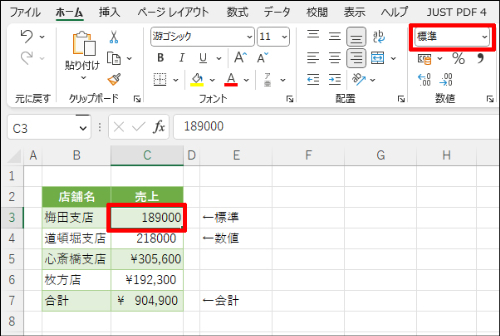
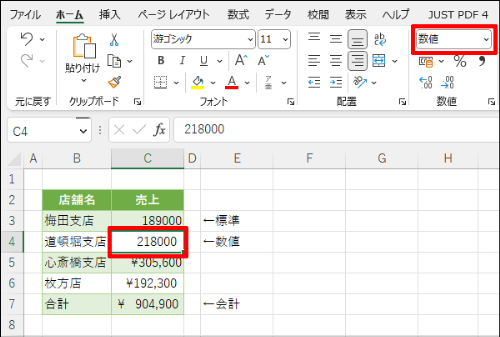
「数値の書式」で簡単に確認できる
書式を変更する
これらを統一するには、書式を統一すればよい。セルを右クリックして「セルの書式設定」を選ぶか、「Ctrl」+「1」を押して「セルの書式設定」画面を開いて修正しよう。

セルを選択した状態で「Ctrl」+「1」を押す
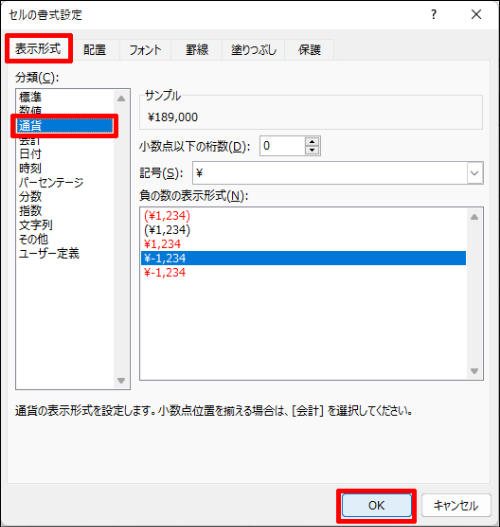
「セルの書式設定」画面が開くので「表示形式」タブで「標準」が選択されているのを「通貨」に変更する
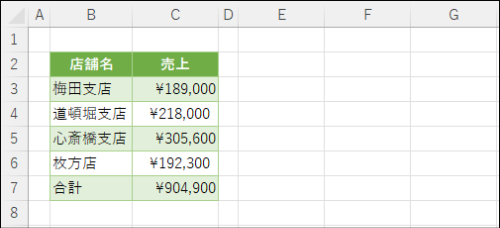
これで円マークとカンマが表示された
「数値」や「会計」になっていたセルも同様の手順で「通貨」に変更しておこう。
それでも右寄せがそろわない場合は…
「C5」「C6」はもともと「通貨」になっていたので、これですべて「通貨」になった。しかしよく見ると、右端がそろっていない。これはなぜなのだろうか。
[caption id="attachment_48573" align="aligncenter" width="500"]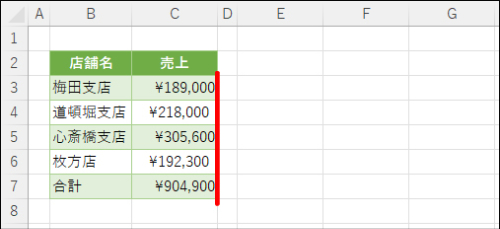 書式はすべて円マークとカンマ付きの「通貨」にしたはずなのに右端がそろっていない[/caption]
書式はすべて円マークとカンマ付きの「通貨」にしたはずなのに右端がそろっていない[/caption]
実は、同じ「通貨」でも「負の数の表示形式」が異なるとそろわないことがある。試しに「数字が右端まで来ているセル」と「右端が少し空いているセル」の書式を見比べてみよう。
[caption id="attachment_48574" align="aligncenter" width="500"]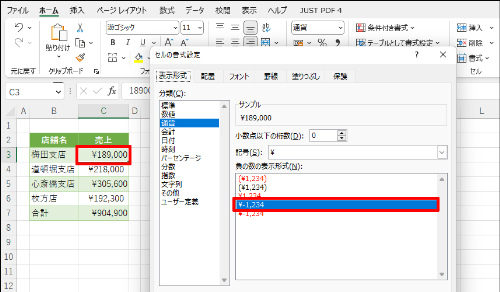 「C3」は「数字が右端まで来ているセル」だ。「負の数の表示形式」は、マイナスで表示される形式になっている[/caption]
「C3」は「数字が右端まで来ているセル」だ。「負の数の表示形式」は、マイナスで表示される形式になっている[/caption]
[caption id="attachment_48575" align="aligncenter" width="500"]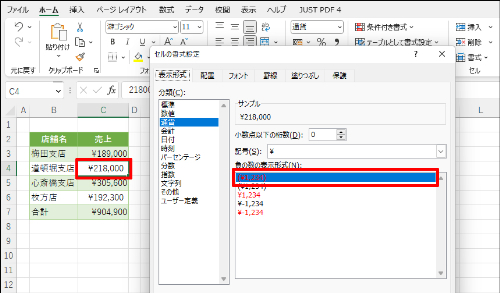 「C4」は「右端が少し空いているセル」だ。「負の数の表示形式」がカッコ書きで表示される形式になっている(右)[/caption]
「C4」は「右端が少し空いているセル」だ。「負の数の表示形式」がカッコ書きで表示される形式になっている(右)[/caption]
このように負の数の表示形式にカッコを使う設定の場合は、右端にカッコ分の空きがあらかじめ確保されている、ということだ。すべてのセルをいずれかに統一すれば数字の位置がそろう。マイナスをカッコ書きで表示する予定がある場合はすべての数値をその設定にすればいいし、そうでなければ右端にそろえればよい。
[caption id="attachment_48576" align="aligncenter" width="500"]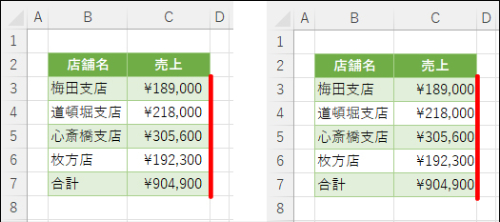 すべてを負の数の表示形式でカッコ書きを選んだ場合(左)と、そうでない場合(右)[/caption]
すべてを負の数の表示形式でカッコ書きを選んだ場合(左)と、そうでない場合(右)[/caption]
売上表の数字の右端がそろってないと比較がしづらいし何より見栄えが悪い。負の数が表中に現れる可能性がある場合は、その表示形式を先に決めて統一するとよい。負の数が出てこない場合も、設定時に同じになるように、あるいはまとめて同じ設定を施すようにしたい。
※解説用画面はWindows 11上でMicrosoft 365のExcelを使用。一部メニュー名などが異なる場合がある
【ダウンロード】
「時短エクセル」エクセルで書式がバラバラなために右寄せがそろっていない表 のお試しファイルのダウンロードはこちらから(Excelファイル)